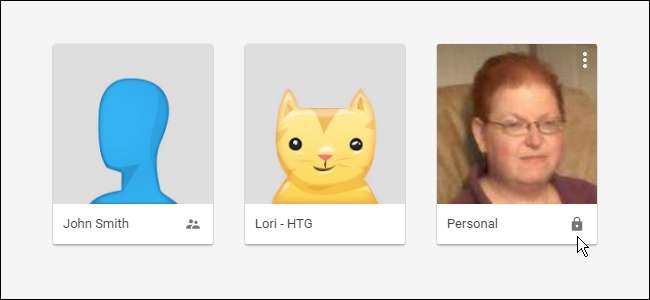
Chrome face foarte ușor comutarea profilurilor în browser. Dacă alte persoane vă utilizează computerul și doriți să le împiedicați să vă acceseze profilul Chrome - care conține marcajele, istoricul și, eventual, parolele salvate - îl puteți bloca cu parola contului dvs. Google.
Pentru a vă bloca profilul Chrome cu parola contului Google, trebuie să adăugați o persoană nouă la Chrome ca utilizator supravegheat. Vă vom arăta cum să faceți acest lucru și apoi cum să vă blocați propriul profil.
Pentru a face toate acestea, vom folosi noul sistem de gestionare a profilurilor în Chrome. Dar, mai întâi, trebuie să-l activăm în steagurile Chrome. Introduceți următoarea linie în bara de adrese și apăsați Enter;
chrome: // flags / # enable-new-profile-management
NOTĂ: Nu trebuie să utilizați acest profil nou, dar trebuie să existe cel puțin un utilizator supravegheat, astfel încât să puteți avea acces la opțiunea care vă blochează profilul.
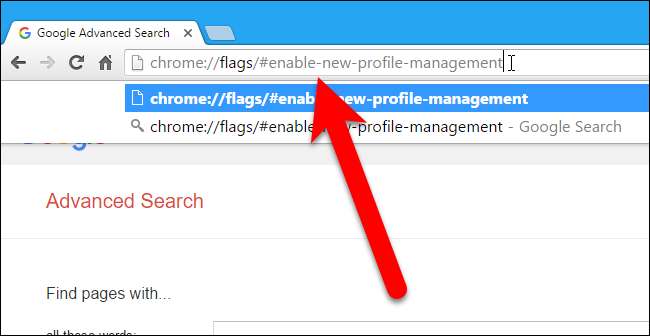
Selectați „Activat” din lista derulantă sub Sistem de gestionare a profilului nou.

Chrome trebuie repornit pentru ca această modificare să aibă efect, deci derulați până în partea de jos a listei de steaguri și dați clic pe „Relansați acum”.
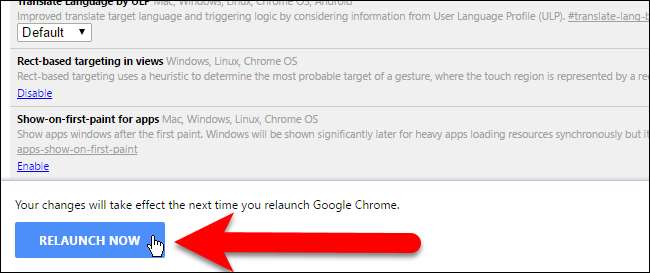
După ce Chrome s-a redeschis, faceți clic pe butonul meniului Chrome din colțul din dreapta sus al ferestrei browserului și selectați „Setări” din meniul derulant.
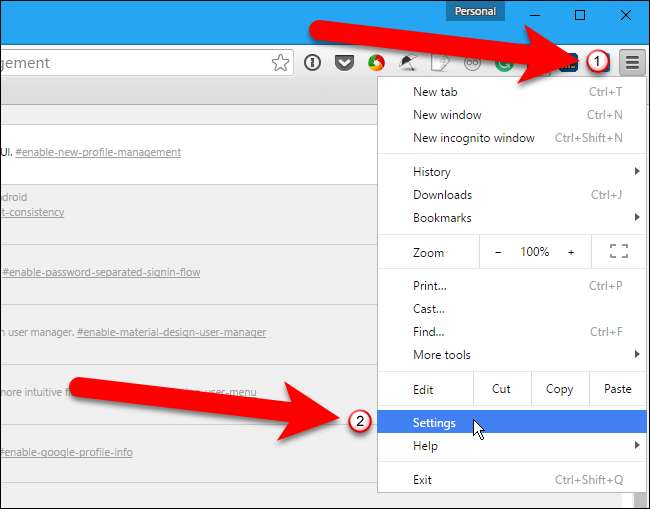
Pagina Setări se deschide într-o filă nouă. În secțiunea Persoane, dați clic pe „Adăugați o persoană”.
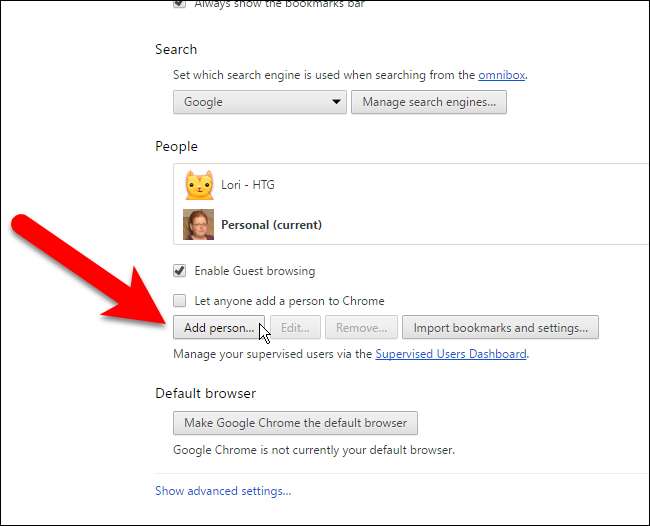
În caseta de dialog Adăugare persoană, introduceți un nume pentru noua persoană și bifați caseta „Controlați și vizualizați site-urile web pe care această persoană le accesează de la adresa dvs. de [email protected]”. Dacă doriți, puteți schimba imaginea asociată acestui utilizator făcând clic pe o imagine dorită. Faceți clic pe „Adăugați”.
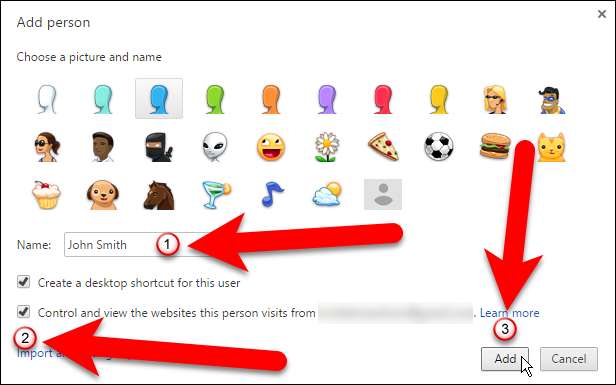
Se afișează următoarea casetă de dialog care vă spune că noua persoană este acum un utilizator supravegheat. Puteți gestiona setările pentru acest utilizator supravegheat făcând clic pe www.chrome.com/manage link furnizat în caseta de dialog. În acest moment, nu vrem să trecem la noul utilizator, deci faceți clic pe „OK, am primit”.
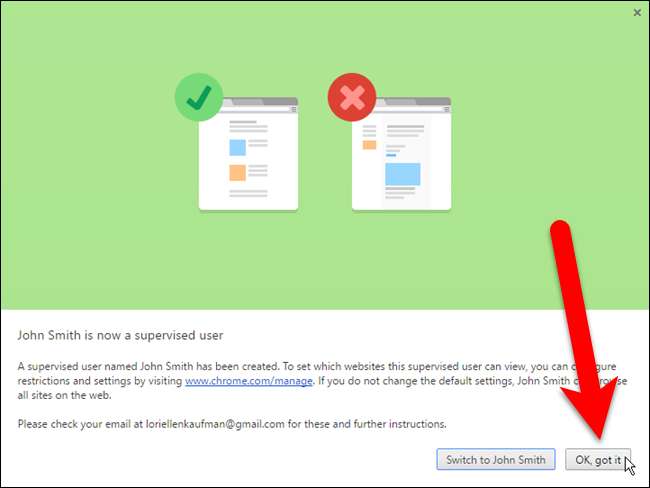
Veți vedea noua persoană în lista Persoane, cu „(Supravegheat)” lângă numele acesteia.
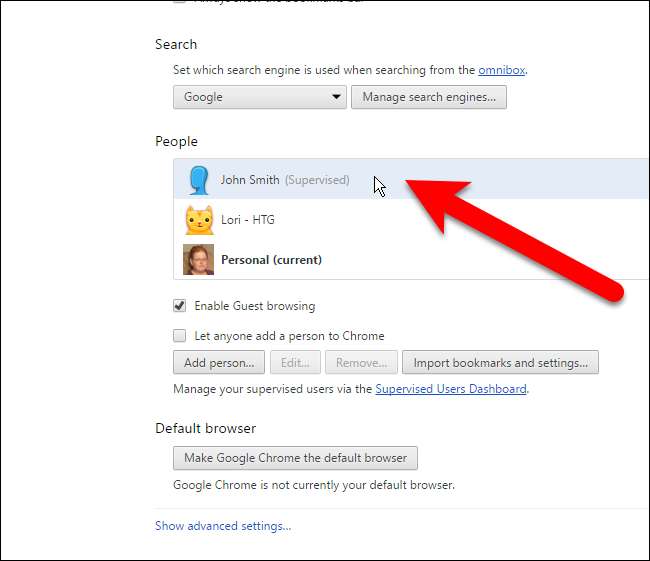
Acum, când faceți clic pe butonul din partea de sus a ferestrei browserului cu numele profilului pe acesta, puteți selecta „Ieșire și blocare pentru copii” pentru a închide Chrome și a vă bloca profilul.
NOTĂ: Pentru a vă bloca profilul, trebuie să ieșiți din Chrome utilizând opțiunea „Ieșire și blocare pentru copii” din meniul comutatorului de profil. Dacă ieșiți din Chrome în mod normal, profilul dvs. va fi deblocat.
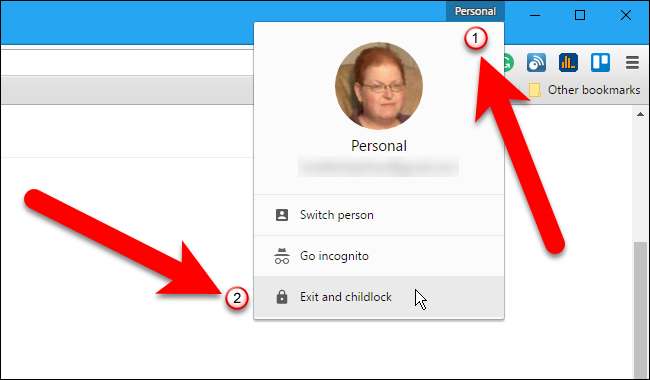
Caseta de dialog a profilului Google Chrome se afișează automat cu contul selectat și gata să accepte parola. Dacă nu doriți să redeschideți Chrome chiar acum, faceți clic pe „X” în colțul din dreapta sus al casetei de dialog pentru a-l închide. În caz contrar, pentru a deschide Chrome folosind profilul dvs. protejat, introduceți parola pentru contul dvs. Google și apăsați Enter.
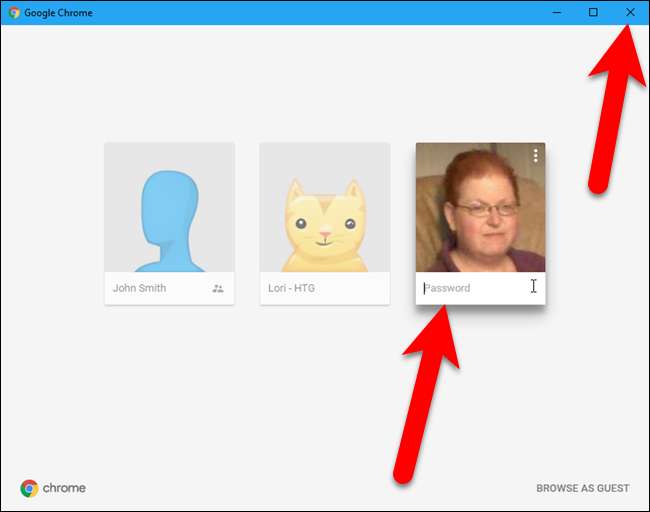
Când profilul dvs. este blocat și deschideți Chrome folosind profilul protejat, această casetă de dialog se afișează când deschideți Chrome. Veți vedea o pictogramă de blocare în profilul dvs. protejat. Faceți clic pe țiglă de profil de utilizator și introduceți parola pentru a deschide Chrome folosind profilul dvs. protejat.
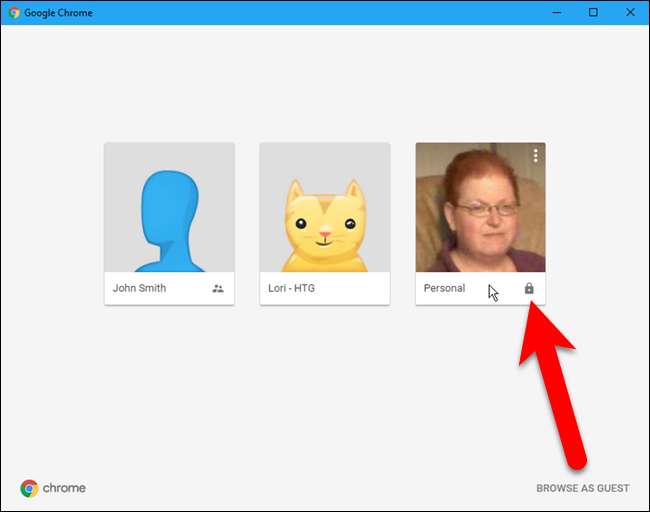
Poti de asemenea creați o comandă rapidă Windows pentru fiecare profil Chrome pentru a deschide rapid Chrome utilizând diferite profiluri sau aflați mai multe despre comutatorul de profil Google Chrome dacă sunteți interesat să vedeți ce poate face.







